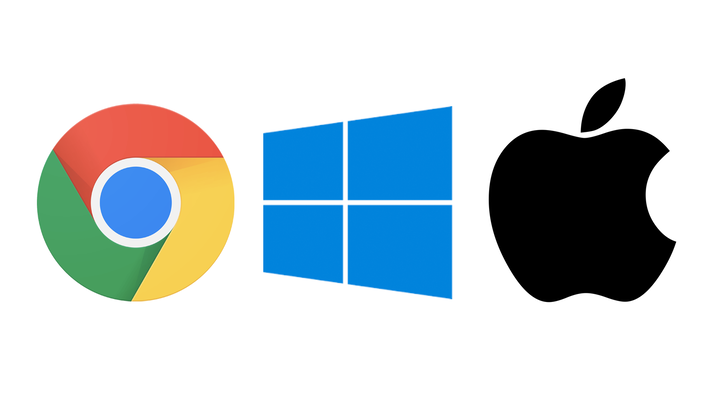Qué buscar en una computadora portátil
Las computadoras portátiles ofrecen la funcionalidad de las computadoras de tamaño completo en un paquete compacto y portátil. Pero no son de talla única. Es posible que comprar una computadora portátil nueva que sea excelente para la transmisión no satisfaga sus necesidades en el trabajo, y si es un jugador, buscar la computadora portátil perfecta puede ser una pesadilla. Aquí encontrará todo lo que necesita saber al comprar su próxima computadora portátil, desde los detalles generales hasta el meollo del asunto.
¿Qué sistema operativo debe usar?
GoogleMicrosoftApple
Cada sistema operativo tiene sus altibajos. Uno puede ser ideal para juegos, mientras que otro ofrece soporte de software exclusivo para su profesión o pasatiempos. Además, cada sistema operativo ocupa un rango de precios selecto y requiere un conjunto diferente de especificaciones de hardware, por lo que es importante elegir un sistema operativo antes de comenzar a preocuparse por detalles como la memoria RAM.
Aquí hay un resumen de los sistemas operativos más populares, para ayudarlo a decidir qué tipo de computadora portátil es mejor para sus necesidades:
ventanas
Windows ofrece la compatibilidad de software más amplia de cualquier sistema operativo y es el sistema operativo ideal para juegos. Cuando necesita ejecutar un software específico para trabajar o jugar, una computadora portátil con Windows suele ser el camino a seguir. Por supuesto, la mayoría de las aplicaciones profesionales también son compatibles (y pueden funcionar mejor) con macOS, pero las computadoras portátiles con Windows cuestan un poco menos que las MacBooks y pueden emparejarse con su teléfono Android para llamadas y mensajes de texto.
Tenga en cuenta que el sistema operativo Windows es bastante exigente y consume mucha energía. Las computadoras portátiles con Windows de nivel de entrada en el rango de $ 200 a $ 500 tienden a tener una batería de poca duración y no ofrecen el rendimiento continuo de las máquinas con Windows más caras. Si tiene un presupuesto muy ajustado, una Chromebook puede ser una mejor opción, ya que Chrome OS funciona bien en hardware de gama baja.
Mac OS
Las MacBooks son caras, pero vienen con algunas ventajas importantes. MacOS no solo es más adecuado para aplicaciones creativas que Windows o Chrome OS, sino que se integra a la perfección con el ecosistema de Apple, lo que le permite enviar mensajes de texto o FaceTime desde su computadora portátil o usar su iPad como una pantalla externa. Las MacBooks también tienen una gran duración de la batería y son máquinas fantásticas a largo plazo, que a menudo funcionan durante una década antes de que necesiten ser reemplazadas.
Pero las MacBooks no ofrecen las amplias opciones de personalización de hardware de las computadoras portátiles con Windows, y no son adecuadas para jugar (aunque algunos juegos están optimizados para macOS, y la transmisión de juegos puede ayudarlo a sortear algunas limitaciones). La compatibilidad de las aplicaciones también puede ser un problema para los aficionados a los que les gusta jugar con software especializado, y aunque las Mac funcionan con la mayoría de las aplicaciones profesionales, aquellos que usan software específico para el trabajo deben verificar que sea compatible con macOS antes de comprar una MacBook.
Sistema operativo Chrome
Los usuarios promedio de computadoras no ejecutan un software profesional exigente, que es donde entra Chrome OS. Las Chromebooks son computadoras portátiles de bajo consumo y bajo costo que centran su experiencia en el navegador. Son perfectos para alguien que pasa su tiempo transmitiendo videos, trabajando en el sitio web de su empresa o escuela, o usando aplicaciones basadas en la web como Google Docs, Microsoft Office Online y el editor de fotos Pixlr .
Por supuesto, las Chromebooks no son solo un navegador en una caja. Chrome OS puede ejecutar aplicaciones de Android y Linux, lo que amplía su repertorio de herramientas y le permite jugar juegos como Stardew Valley o Minecraft. También puede emparejar su teléfono Android con Chrome OS para enviar mensajes de texto con mejor soporte que Windows.
Si bien una Chromebook podría funcionar bien para usuarios ocasionales de computadoras, estudiantes y personas que hacen todo su trabajo en el navegador, Chrome OS no ejecutará muchas aplicaciones creativas profesionales o con muchos recursos. Y aunque la transmisión de juegos funciona bien en Chromebooks, no esperes jugar tus juegos AAA sin conexión.
La portabilidad lo es todo
Estudio de Shutterstock/África
Se supone que las computadoras portátiles son portátiles. Si una computadora portátil es demasiado voluminosa o no tiene una gran duración de la batería, entonces pasará la mayor parte de su tiempo atado a un escritorio, lo que anula el propósito de tener una máquina portátil.
Esto es lo que debe tener en cuenta al pensar en la portabilidad de una computadora portátil:
Peso y espesor
Una computadora portátil súper gruesa y súper pesada es una molestia para llevar, por lo que debe encontrar algo que sea lo más delgado y liviano posible, ¿verdad? Bueno, no es tan fácil. El grosor y el peso de una computadora portátil dependen en gran medida de cosas como la selección del puerto, el tamaño de la batería, el espacio de almacenamiento y otras características que pueden ser importantes para usted. Comprar una computadora portátil es un acto de malabarismo, y una gran parte de ese acto es encontrar un compromiso entre las funciones y la portabilidad.
Si la portabilidad es su prioridad, debe apuntar a una computadora portátil que pese 2 o 3 libras y tenga un grosor de 0,5 a 0,6 pulgadas. Todas las MacBooks y la mayoría de las Chromebooks se encuentran dentro de estos parámetros, por lo que si opta por macOS o Chrome OS, el trabajo ya está hecho.
Pero las computadoras portátiles con Windows son un poco complicadas. Las computadoras portátiles con Windows más populares son delgadas y livianas, pero es posible que deba comprar una máquina que pese entre 4 y 6 libras y tenga un grosor de 0.7 a 1 pulgada si desea algo con muchos caballos de fuerza, como una computadora portátil para juegos con una GPU dedicada y un potente sistema de refrigeración. Y si está comprando en el rango de $ 200 a $ 500, básicamente se ve obligado a comprar una computadora portátil más pesada, ya que es difícil hacer una computadora portátil con Windows confiable, delgada y liviana a un precio bajo.
Duración de la batería
No importa cuán delgada o liviana sea su computadora portátil si la duración de la batería es mala. Sugiero buscar una computadora con una duración de batería de 10 horas o más, aunque es posible que deba reducir sus expectativas si tiene un presupuesto limitado. Si planea jugar juegos o ejecutar software exigente, evite cualquier computadora portátil con batería de corta duración.
Los minoristas como Best Buy y Amazon a menudo enumeran la duración estimada de la batería de una computadora portátil en la página de ventas del dispositivo. Aún así, debe buscar revisiones de la computadora portátil para ver cómo funciona su batería en el mundo real, porque las estimaciones de duración de la batería de los fabricantes casi siempre son el mejor de los casos.
Factor de forma
Si bien las computadoras portátiles tradicionales son las mejores para los usuarios avanzados, las computadoras portátiles 2 en 1 que se pueden plegar en tabletas o separar de sus teclados son perfectas para las personas que pasan la mayor parte del tiempo de su computadora navegando y transmitiendo. Un 2 en 1 con buen soporte para lápiz óptico también es una gran opción para artistas que quieren dibujar en su computadora, o estudiantes y profesionales que quieren tomar notas o marcar documentos a mano.
Qué buscar en una pantalla
Una computadora portátil con una pantalla de mierda no es tan divertida de usar. Cuando compre una computadora portátil, debe asegurarse de que tenga una pantalla brillante de tamaño cómodo con una resolución decente. Los usuarios avanzados, artistas, jugadores y profesionales pueden incluso querer pagar por una pantalla de vanguardia con una alta frecuencia de actualización o un panel OLED.
Esto es lo que debe buscar en la pantalla de una computadora portátil:
Tamaño de pantalla y relación de aspecto
El tamaño de la pantalla puede hacer o deshacer una computadora portátil. Si bien las pantallas más grandes a menudo son mejores para tareas múltiples o trabajo creativo de clase de escritorio, una pantalla más pequeña es mejor para la portabilidad y para trabajar sin una mesa o escritorio.
Los fabricantes miden las pantallas de las computadoras portátiles de esquina a esquina, como un televisor. La mayoría de las computadoras portátiles tienen pantallas de 13 a 15 pulgadas, que es un compromiso perfecto entre demasiado grande y demasiado pequeño. Si desea algo ultraportátil, intente encontrar una computadora portátil con una pantalla de 10 a 13 pulgadas, y si lo que le interesa es una pantalla grande, elija una de 15 pulgadas o más.
La relación de aspecto también puede desempeñar un papel en el tamaño percibido de la pantalla de su computadora portátil. Muchas computadoras portátiles tienen una relación de aspecto de 16:9, mientras que otras tienen una relación de aspecto de 16:10 o 3:2. Las computadoras portátiles con una relación de aspecto de 16:10 se sienten un poco "más espaciosas" que sus contrapartes de 16:9, incluso cuando tienen pantallas relativamente pequeñas. Las pantallas con una relación de aspecto de 3:2 se sienten bastante cuadradas, lo cual es perfecto para los usuarios de Windows que están cansados de la barra de tareas y las barras de herramientas ocupan mucho espacio en la pantalla (los números en una relación de aspecto describen el ancho y el alto, por lo que cuanto más cerca estén, más "cuadrada" se verá la pantalla).
Los usuarios que prefieren ejecutar varias aplicaciones en la pantalla al mismo tiempo probablemente preferirán una relación de aspecto de 16:9 o 16:10, mientras que a los usuarios que prefieren ejecutar todo a pantalla completa y cambiar entre ventanas abiertas les suele gustar 3:2. Algo a tener en cuenta a la hora de comprar.
Diferentes tipos de pantalla
Al igual que los televisores, algunas computadoras portátiles vienen con paneles de pantalla OLED o mini-LED avanzados que se ven mejor que las pantallas LCD estándar que estamos acostumbrados a ver. Aquí hay un resumen de los diferentes tipos de pantalla:
- LCD: la mayoría de las computadoras portátiles tienen pantallas LCD IPS, que producen imágenes de alta calidad con la ayuda de una luz de fondo. Desafortunadamente, el uso de una luz de fondo reduce el contraste de la pantalla y hace que los negros parezcan "grises". Las pantallas LCD están perdiendo popularidad lentamente a medida que los paneles OLED y mini-LED se vuelven más baratos de producir.
- OLED: no es barato, pero la tecnología OLED ofrece mejores relaciones de contraste que las LCD y puede lograr negros "verdaderos" al encender y apagar píxeles individuales. Si trabaja en arte digital o simplemente disfruta de una buena calidad de imagen, opte por OLED (o AMOLED, que es común en las computadoras portátiles).
- Mini-LED: Mini-LED es una nueva tecnología de visualización que ofrece un mejor contraste y negros más profundos que los LCD a un precio más bajo que los OLED.
Calidad de visualización y especificaciones
Uh oh, es hora de mirar los números. Las especificaciones de una pantalla pueden determinar su calidad general y facilidad de uso, por lo que si planea usar su computadora portátil al aire libre o realmente le interesa transmitir videos de alta resolución, ahora es el momento de prestar atención.
- Resolución de pantalla: en un nivel básico, la resolución determina la cantidad de píxeles en una pantalla. Más píxeles permiten más detalles, lo que a menudo conduce a imágenes de mejor aspecto. La mayoría de las computadoras portátiles tienen pantallas de 1366 x 768 (no FHD) o 1920 x 1080 (Full HD). Le sugiero que evite las pantallas que no son FHD a menos que esté comprando una computadora portátil con una pantalla muy pequeña (las resoluciones bajas se ven mal en las pantallas grandes). Para aquellos que desean una pantalla impresionante y preparada para el futuro, compre una computadora portátil con un panel UHD o 4K.
- Brillo: el brillo de la pantalla puede no parecer importante cuando mira Netflix en la cama, pero querrá una computadora portátil realmente brillante si está trabajando afuera o sentado cerca de una ventana durante el día. La mayoría de los fabricantes de portátiles miden el brillo de la pantalla en nits, y deberías apuntar a 250 nits o más por el bien de tu cordura.
- Pantalla táctil: a algunas personas les gustan las computadoras portátiles con pantalla táctil, otras las odian. Elegir entre los dos es una cuestión de preferencia personal, aunque siempre puedes desactivar los controles táctiles si no te gustan, así que no te preocupes demasiado por eso. Solo recuerda que no puedes hacer que una pantalla no táctil sea compatible con el tacto si cambias de opinión.
Ahora que sabe todo acerca de las pantallas, es hora de comenzar a pensar en las especificaciones y el hardware interno. No te preocupes, no es tan complicado como crees.
Especificaciones de hardware simplificadas
No solo quieres una computadora que sea hermosa por fuera, también quieres una que sea hermosa por dentro, ¿verdad? Las especificaciones (o especificaciones) de hardware interno de una computadora portátil determinan qué tan rápido funciona la computadora, qué tan bien puede manejar el software, cuántos archivos puede contener y mucho más. Es molesto pensar en cosas como la CPU y la RAM, pero si lo hace ahora, puede comprar la mejor computadora portátil posible y evitar comprar una de reemplazo en el futuro.
Todo sobre las CPU
La CPU de una computadora es su componente más importante. Al igual que el cerebro humano, procesa y administra todo dentro de su computadora. Si desea una computadora portátil que sea lo suficientemente rápida, confiable y potente para mantenerse al día con años de uso, entonces debe pagar por una buena CPU.
Pero no existe una solución única para las CPU. Todos tienen necesidades diferentes y algunos sistemas operativos son más exigentes que otros. Entonces, aquí hay algunas pautas para elegir una CPU según el sistema operativo que compre:
- Explicación de las velocidades de Intel Core y AMD Ryzen: el nombre de una CPU proporciona una breve explicación de su velocidad: un Intel Core i5 es más rápido que un procesador Core i3, un Ryzen 7 es más rápido que un Ryzen 5, etc. Pero si está comprando Intel, también debe verificar de qué "generación" proviene la CPU, ya que una CPU i3 de generación actual puede superar a un procesador i5 de última generación. Las convenciones de nombres de AMD Ryzen son un poco más fáciles, ya que los números después del modelo de CPU (3350, 5600, etc.) indican qué tan rápido es el procesador.
- Windows: los usuarios ligeros de Windows pueden arreglárselas con un procesador Intel Core i3 o AMD Ryzen 3 de generación actual. Las personas que necesitan más potencia para el software de uso intensivo de recursos deben apuntar a una CPU i5, i7, Ryzen 5 o Ryzen 7, y los usuarios avanzados deben buscar una CPU i9, Intel Xeon o Ryzen 9. A menos que tenga un presupuesto serio, debe evitar las computadoras portátiles con Windows con procesadores Intel Celeron o Pentium: son lentas y no durarán mucho.
- macOS: Apple está haciendo la transición a sus procesadores Apple Silicon hechos a medida y, sorprendentemente, la empresa utiliza los mismos modelos de Apple Silicon en sus portátiles Air y Pro. Ambas computadoras portátiles pueden ejecutar software profesional y creativo exigente, aunque la MacBook Pro tiene un ventilador de CPU incorporado, por lo que es más adecuada para tareas largas que requieren muchos recursos. Si es un usuario avanzado que compra una Mac Intel anterior para ahorrar dinero, busque un procesador Intel Core i7 o i9 (tenga en cuenta que un i7 de décima generación puede superar a un i9 anterior).
- Sistema operativo Chrome: muchos Chromebook económicos y de gama media vienen con procesadores Intel Celeron o procesadores basados en ARM de marcas como Mediatek. Estos procesadores de bajo consumo están bien para las tareas cotidianas, pero no son ideales para realizar múltiples tareas intensas, jugar juegos o ejecutar varias aplicaciones de Android. Si quieres un Chromebook potente, busca uno con un procesador Intel Core o AMD Ryzen.
Tenga en cuenta que la CPU no lo es todo. Su selección de RAM puede afectar el rendimiento multitarea o la velocidad del navegador, y el tipo de almacenamiento de su computadora portátil (SSD, HDD, etc.) puede afectar los tiempos de arranque y la navegación de archivos.
GPU integradas y GPU dedicadas
La mayoría de las computadoras portátiles tienen una GPU integrada en la CPU. Esta GPU integrada no debería tener problemas con las tareas diarias, el trabajo creativo básico o los juegos casuales. Dicho esto, las personas que quieran jugar juegos en su configuración más alta o exportar archivos de video rápidamente deben buscar una computadora portátil con gráficos integrados especializados.
Si es un jugador o un editor de video que compra una computadora portátil con Windows, busque una con gráficos Intel UHD 630, Intel Iris Plus o AMD Radeon RX Vega 8 integrados. Aquellos que estén dispuestos a pagar una prima deberían buscar una computadora portátil con Intel Iris Pro Graphics P580 o AMD Radeon RX Vega 11, que son los mejores gráficos integrados disponibles en la actualidad.
Pero, ¿qué sucede si desea un rendimiento de juego de clase de escritorio de su computadora portátil para juegos? La opción más simple es comprar una computadora portátil para juegos con una tarjeta gráfica dedicada. Pero si no le importa jugar en un escritorio, puede optar por una computadora portátil compatible con USB-C Thunderbolt 3 eGPU y conectar una GPU externa.
Maximizar el rendimiento de los gráficos en un Apple Silicon MacBook es un poco más fácil: Apple enumera varias configuraciones de MacBook en su sitio web, algunas con más núcleos de GPU que otras. Si bien es posible que un núcleo de GPU adicional no marque una diferencia notable al pagar los pocos juegos que están optimizados para macOS, tendrá un impacto decente en la edición de video y el diseño 3D. Si está comprando una MacBook basada en Intel, busque una con un procesador Intel de décima generación e Intel Iris Plus para maximizar el rendimiento de los gráficos.
Todo sobre RAM
La memoria RAM de una computadora es similar a la memoria a corto plazo. Conserva toda la información que necesita para los programas en progreso, incluido su navegador, su editor de texto y cualquier servicio que use para la música. Una tonelada de RAM asegura que su computadora portátil no se ralentizará cuando tenga demasiadas pestañas abiertas, pero la RAM es costosa, entonces, ¿cuánto debería estar dispuesto a pagar? Depende de su sistema operativo.
- Windows: una computadora portátil con Windows con 8 GB de RAM debería realizar la mayoría de las tareas sin problemas, aunque no será excelente para realizar múltiples tareas. Una computadora portátil de 16 GB es una mejor opción para cualquier persona que ejecute una gran cantidad de software o mantenga abiertas muchas pestañas del navegador a la vez, y resistirá mejor que una computadora portátil de 8 GB a medida que el software se vuelve más exigente. Los usuarios avanzados que procesan archivos grandes o realizan trabajos que requieren mucha memoria deben optar por un modelo de 32 GB.
- macOS: las Mac son mejores para administrar la memoria que las máquinas con Windows, por lo que una MacBook con 8 GB de RAM está bien para la mayoría de las personas, incluidos algunos usuarios avanzados. Dicho esto, una MacBook de 16 GB es una buena inversión si planea usarla durante los próximos cinco a diez años, especialmente si es un acumulador de pestañas o alguien que ejecuta software con mucha memoria.
- Sistema operativo Chrome: los Chromebook requieren muy poca memoria, por lo que un Chromebook con 4 GB de RAM funcionará sin problemas para la mayoría de las personas, incluso si tiene muchas pestañas abiertas o ejecuta aplicaciones de Android y Linux. Una opción de 8 GB es mejor para los usuarios avanzados que planean llevar su Chromebook al límite o para las personas que desean usar su Chromebook durante varios años. No necesita un Chromebook de 16 GB, aunque 16 GB de RAM son útiles si planea usar muchas aplicaciones de Linux o desea que su Chromebook dure varios años.
Ahora que conocemos la memoria a corto plazo, es hora de pensar en el almacenamiento a largo plazo.
Tipo y tamaño de almacenamiento
Las computadoras portátiles modernas funcionan con una variedad de medios de almacenamiento, que incluyen unidades de estado sólido (SSD), eMMC (tarjetas multimedia integradas) y HDD (unidades de disco duro) anticuadas. Los SSD ultrarrápidos son los más caros del grupo, ya que proporcionan tiempos de arranque y navegación de archivos más rápidos que otros medios de almacenamiento. Los eMMC más lentos son populares en las computadoras económicas y de gama media, y los HDD, el formato de almacenamiento más lento y menos costoso, permiten a los fabricantes fabricar computadoras portátiles asequibles con una tonelada de espacio de almacenamiento.
La mayoría de las personas deberían comprar una computadora portátil con SSD, aunque el almacenamiento eMMC es aceptable para Chromebooks. Las computadoras portátiles Windows con un disco duro de 1 TB pueden parecer tentadoras, pero es mejor comprar una con un SSD súper rápido y usar una unidad externa para los medios que desea almacenar fuera de la nube.
Pero, ¿cuánto almacenamiento necesita tu computadora? Gracias a las plataformas de transmisión y las soluciones de almacenamiento en la nube como Dropbox, iCloud, OneDrive y Google Drive, el espacio de almacenamiento incorporado es mucho menos importante de lo que solía ser. Aún así, debe aspirar a al menos 256 GB de almacenamiento en una computadora portátil con Windows o MacBook para acomodar cualquier software que descargue o archivos que elija almacenar localmente. Las personas que planean jugar juegos o trabajar con software creativo deben optar por más almacenamiento interno o comprar una unidad externa (la unidad externa suele ser una opción más económica).
Los Chromebook requieren menos almacenamiento que otras computadoras portátiles debido a la falta del software Chrome OS de alto rendimiento. Pero si planea usar un montón de aplicaciones de Android o descargar videos para verlos sin conexión, es posible que desee omitir los Chromebooks de 32 GB y optar por 64 GB o 128 GB de espacio en el disco. Tenga en cuenta que los Chromebook vienen con 100 GB de almacenamiento en la nube de Google Drive, que puede aumentar por solo unos pocos dólares al mes.
Selección de puerto
¿Recuerdas cuando las computadoras portátiles estaban repletas de puertos inútiles y ranuras misteriosas? Bueno, no te preocupes, ahora tenemos el problema contrario. Muchas computadoras portátiles tienen solo unos pocos puertos Thunderbolt 3 multipropósito en lugar de los puertos USB o HDMI habituales, lo que puede ser un gran inconveniente para algunas personas. Entonces, ¿puedes arreglártelas con algunos puertos Thunderbolt 3 o necesitas una selección de puertos más amplia? Si necesita más de un par de puertos, no es una mala idea explorar las computadoras portátiles comerciales, que generalmente ofrecen más puertos (como HDMI y múltiples puertos USB-A) de los que normalmente encontraría en una computadora portátil de nivel de consumidor.
¿Qué puedes hacer con Thunderbolt 3?
La mayoría de las computadoras portátiles nuevas vienen con un puerto USB-C Thunderbolt 3, que puede cumplir múltiples funciones. Un puerto USB-C Thunderbolt 3 (que es diferente de un puerto USB-C normal) a menudo puede cargar una computadora portátil, interactuar con accesorios USB y conectar su computadora portátil a un monitor o televisor. Incluso puede conectar un concentrador o una estación de acoplamiento a un puerto Thunderbolt 3 para ampliar la selección o la funcionalidad del puerto de la computadora portátil, lo cual es excelente si desea usar su computadora portátil con monitores de escritorio o mejorar su juego con una eGPU.
Pero nunca debe asumir que el puerto Thunderbolt 3 de una computadora portátil puede hacer todas estas cosas hasta que lea la descripción del fabricante y las reseñas de terceros. Cada computadora portátil usa su puerto Thunderbolt 3 de maneras extrañas y únicas y, por supuesto, es difícil saber a primera vista si una computadora portátil tiene un puerto Thunderbolt 3, solo un viejo y aburrido conector USB-C para accesorios básicos.
Otros puertos para buscar
Algunas computadoras portátiles ultraportátiles tienen puertos USB-C Thunderbolt 3, un conector para auriculares y nada más. Si está feliz de usar un dongle para conectar accesorios USB, memorias USB, tarjetas SD y pantallas de escritorio a su computadora portátil, entonces un par de puertos Thunderbolt 3 son todo lo que necesita. Pero si prefiere tener puertos USB y HDMI dedicados o un lector de tarjetas SD incorporado, es posible que necesite una computadora portátil más gruesa.